Een wachtwoord kan worden ingesteld voor een Outlook-gegevensbestand (.pst) om onbedoelde indringing door andere personen die uw computer delen te voorkomen. Wanneer u een wachtwoord gebruikt, wordt een wachtwoordprompt weergegeven wanneer Outlook wordt gestart of wanneer het bestand voor het eerst in een Outlook-sessie wordt geopend.
Opmerking over de beveiliging: Outlook-gegevensbestand (.pst) wachtwoorden zijn niet bedoeld om beveiliging te bieden tegen opzettelijke kwaadwillende pogingen om toegang te krijgen tot uw gegevens. Als u de toegang tot uw gegevens beter wilt beveiligen, kunt u het beste een met een wachtwoord beveiligd Windows-gebruikersaccount maken voor personen die toegang hebben tot de computer. Zie Windows Help en ondersteuning voor meer informatie.
Het wachtwoord voor een PST-bestand instellen of wijzigen
Nadat u een wachtwoord hebt ingesteld voor een Outlook-gegevensbestand (.pst), is het verstandig om uw wachtwoord regelmatig te wijzigen.
-
Open Outlook en kies op het tabblad Bestand de opties Accountinstellingen > Accountinstellingen.
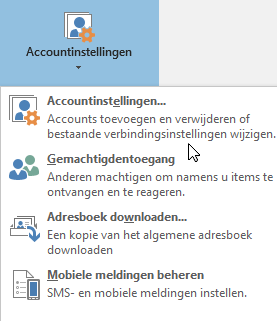
-
Kies op het tabblad Gegevensbestanden de Outlook-gegevensbestand (.pst) waarvoor u een wachtwoord wilt maken of wijzigen en kies vervolgens Instellingen.
-
Kies Wachtwoord wijzigen.
Opmerking: De knop Wachtwoord wijzigen wordt niet weergegeven als u een Exchange-account gebruikt. U gebruikt uw netwerkwachtwoord om toegang te krijgen tot uw Exchange-account en -gegevens.
-
Typ in het dialoogvenster Wachtwoord wijzigen, in de vakken Nieuw wachtwoord en Bevestig uw wachtwoord, een wachtwoord van maximaal vijftien tekens.
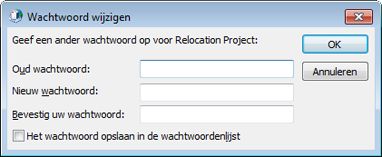
Opmerking: Gebruik sterke, hoofdlettergevoelige wachtwoorden die bestaan uit een combinatie van minimaal acht hoofdletters en kleine letters, cijfers en symbolen, zoals Y6dh!et5. Een langer en complexer wachtwoord is beter beveiligd.
-
Klik op OK om het wachtwoord in te stellen.
Aanbevolen procedures en tips voor wachtwoorden
-
Het is van groot belang dat u uw wachtwoord onthoudt. Als u het vergeet, kan dit niet door Microsoft worden hersteld. Bewaar wachtwoorden die u opschrijft op een veilige plaats, niet in de buurt van de gegevens die erdoor worden beschermd.
-
De computer kan uw wachtwoord onthouden, zodat u het niet telkens hoeft in te voeren wanneer u het Outlook-gegevensbestand (.pst) opent. Als uw gebruikersaccount van Microsoft Windows is beveiligd met een wachtwoord en andere gebruikers geen toegang hebben tot uw Windows-gebruikersaccount, kunt u het selectievakje Het wachtwoord opslaan in de wachtwoordenlijst inschakelen nadat u uw nieuwe wachtwoord hebt bevestigd.
-
Als u een wachtwoord voor een Outlook-gegevensbestand (.pst) instelt, geldt dat voor het gehele bestand. U kunt geen wachtwoord instellen voor afzonderlijke mappen binnen het Outlook-gegevensbestand (.pst).











